Samsung UN60ES8000F Téléviseur DEL de 60 po et de série 8000 (2012) Manuel utilisateur
PDF
Скачать
Документ
SMART TV GUIDE D’INSTALLATION RAPIDE [SI Guide-ZC]BN68-04374B-03L02.indb 5 2012-03-05 오후 5:39:50 Smart Touch Control Pour régler le volume ou une chaîne à l’aide de la télécommande Smart Touch Control, ajustez le menu du téléviseur au moyen du pavé tactile comme avec la souris d’un ordinateur portatif, ou la navigation sur un site Web. % Pour plus d’informations concernant l’utilisation de la télécommande Smart Touch Control consultez le guide de la Smart Touch Control. (‹ → Support technique → Guide Smart Touch Control). % La qualité de la commande vocale peut varier selon la langue. % Installez le diffuseur IR à moins de 50 cm et à 45 degrés (haut, bas, gauche et droite) du capteur IR de l’appareil externe. .*$ TV STB BD TV STB BD Mettre le téléviseur sous tension et hors tension. Permet d’afficher les touches de couleurs, de contrôle de la lecture et Exit. Š : permet d’afficher une liste des fonctions utilisées récemment. T : permet de sélectionner rapidement les fonctions fréquemment utilisées. y : permet de régler le volume. ଣ߆ తٮ z : permet de changer de chaîne. Permet d'afficher la liste des fonctions de raccourci. RETURNR : permet de retourner à l'écran de menu précédent. VOICE˜ : enregistrement de la commande vocale; saisie du texte à l'aide de votre voix. NUMBERš : affiche l’écran des touches numériques. Sélectionnez un chiffre à l’aide du pavé tactile. Permet d’afficher les applications Smart Hub. À l’aide de la fonction MIC, vous pouvez prononcer une commande vocale qui est transmise au téléviseur. Pour utiliser la fonction MIC, appuyez sur la touche VOICE˜ de la télécommande. DEL pour afficher l’appareil actif. Pavé tactile RETURN VOICE NUMBER ଣ߆ ଣনਐ ৫ୀ • Touchez le pavé tactile pour déplacer l’objectif sur l’écran. • Tapez sur le pavé tactile pour exécuter l’élément choisi. • Appuyez sur le pavé tactile sans lever le doigt pour choisir la fonction comme avec la touche MUTEM de la télécommande. Cependant, cette action fait défiler la page sur le Web Browser. • Tapez sur le pavé tactile ou appuyez sur la touche RETURNR pour revenir à la situation normale. % Si vous n’appuyez sur aucune touche pendant 30 secondes, le pavé tactile s’éteindra automatiquement. % Pour utiliser de nouveau le pavé tactile, appuyez sur une touche. Insertion des piles (piles AA) 1 Appuyez sur le dos de la télécommande complètement dans le bas avec les deux pouces, puis glissez le couvercle du compartiment des piles vers le haut dans la direction de la flèche. 2 Lorsque vous installez les deux piles, veillez à respecter les bornes + et - conformément à l’illustration qui se trouve à l’intérieur du compartiment. 3 Glissez le couvercle des piles vers le bas dans la direction de la flèche pour le fermer. Y X Pairage initial 1 Appuyez sur n'importe quelle touche de la Smart Touch Control en direction du récepteur IR du téléviseur. 2 Les icônes de connexion s'affichent en bas à gauche de l'écran, et le téléviseur se connectera automatiquement à la Smart Touch Control. % Si vous désirez répéter le processus de pairage, appuyez sur la touche de PAIRING, au centre du couvercle arrière. La Smart Touch Control sera initialisée. Français - 6 [SI Guide-ZC]BN68-04374B-03L02.indb 6 2012-03-05 오후 5:39:52 Interaction INTELLIGENTE (Commande vocale et gestuelle) Cette fonction permet d’accéder aux options et aux fonctions du menu et de les commander vocalement et par les gestes. % Pour de plus amples renseignements au sujet de l'interaction intelligente, consultez la rubrique « Interaction intelligente » dans le guide électronique ou le guide d'utilisation. % L’illustration dans le guide peut différer légèrement du format réel. Environnement de la commande vocale • Il est recommandé d’utiliser la fonction Commande vocale à moins de 13 pi du téléviseur. Vous pouvez vérifier la distance à l'aide de Test environnement de la commande vocale (Système → Commande vocale et gestuelle → Commande vocale → Test environnement de la commande vocale). • La fonction Commande vocale peut être altérée en raison d'une prononciation pas claire, du niveau de la voix ou du bruit environnant. Environnement commande par gestes Il est recommandé d’utiliser la fonction Commande gestuelle à une distance allant de 5 à 13 pi du téléviseur. La portée de reconnaissance de la télécaméra peut différer selon l'angle de celle-ci et d'autres conditions. Vous pouvez vérifier la portée de reconnaissance de la télécaméra à l'aide de Test environnement de commande gestuelle (Système → Commande vocale et gestuelle → Commande gestuelle → Test environnement de commande gestuelle). Commande vocale Permet d’activer ou de désactiver la fonction de reconnaissance vocale. Permet d’accéder et de commander les options et fonctions du menu en énonçant des lettres et des mots à voix haute. Menu → Système → Commande vocale et gestuelle → Commande vocale 1 Réglez Commande vocale à Activer. 2 Si vous réglez Mots de déclenchement à Bonjour TV, dites « Bonjour TV », les commandes de base disponibles comme Éteindre s'affichent à l'écran. 3 Pour régler le volume, il suffit de dire « Augmenter le volume » ou « Réduire le volume ». 4 Pour obtenir d'autres commandes, dites « Plus ». Bonjour TV. Éteindre. “Plus” Éteindre Source Numéro de chaîne Chaîne haut/ bas Assourdir Volume haut/ bas Plus % Vous pouvez choisir le Mot de déclenchement pour exécuter la fonction Commande vocale. Vous pouvez également mettre sous tension votre téléviseur à l’aide du Mot de déclenchement si vous réglez la fonction Commande vocale à Activer. − Si vous réglez le Mot de déclenchement à Bonjour TV, dites Bonjour TV, allumer. Commande gestuelle Utilisez un mouvement spécifique pour changer de chaîne ou régler le volume ainsi que pour bouger la flèche de la souris tout en surfant sur la toile avec le Smart Hub. Menu → Système → Commande vocale et gestuelle → Commande gestuelle 1 Réglez Commande gestuelle à Activer. 2 Vous utilisez la Commande gestuelle, levez la main et tendez-la vers l’écran, ne la faites pas bouger pendant un instant puis remuez-la 3 à 4 fois, de gauche à droite. Lancement de la Commande gestuelle. Si la commande par geste est exécutée, le curseur s’affiche au centre de l’écran et barre du guide des mouvements apparait au bas de l’écran. 3 Pour passer à une autre chaîne, pointez votre main vers l’icône des chaînes qui s’affiche à à l’écran, puis serrez le poing. Si vous maintenez le mouvement RUN sur la place de l’icône de la chaîne , la chaîne changera continuellement Tous Navig. par pointage Exécuter % La fonction Commande gestu elle peut être altérée par l’emplacement de l’utilisateur, l’exécution des mouvements ou la luminosité ambiante. % Si cela ne fonctionne pas, vous pouvez ajuster l'angle de la télécaméra à l'aide de Test environnement de commande gestuelle (Système → Commande vocale et gestuelle → Commande gestuelle → Test environnement de commande gestuelle). Français - 7 [SI Guide-ZC]BN68-04374B-03L02.indb 7 2012-03-05 오후 5:39:54 Smart Hub La fonction Smart Hub vous permet de visionner des films et des vidéos, lire de la musique depuis Internet et accéder à diverses applications gratuites ou payantes et les afficher sur votre téléviseur. Les applications contiennent des actualités, du sport, des bulletins météo, les cours des marchés boursiers, des cartes, des photos et des jeux. Pour de plus amples renseignements au sujet de Smart Hub, consultez la rubrique « Smart Hub » dans le guide électronique. % L’illustration dans le guide peut différer légèrement du format réel. Méthode 1 Menu → Support technique → Smart Hub Méthode 2 Appuyez sur la touche de la télécommande. Principales fonctions Vous pouvez rechercher les divers types de contenus utilisables sur votre téléviseur. Affiche le service recommandé par Samsung. Recherche Permet d’afficher l’écran de la source d’entrée actuelle. AccuWeather BBC News Youtube Skype Affiche les avis, les nouvelles applications et la publicité offerts par les présentations de produits Samsung. Picasa Faites l’expérience de divers services offerts par Samsung. Chaîne Web Browser Gest. programm. Source Lecture AllShare a Connex. b Papier peint T Outils R Retour Affiche les applications installées dans le téléviseur. Touches de fonction • L’image affichee peut varier selon le modele. Créer un compte Samsung Si vous possédez une compte Samsung, vous pouvez utiliser facilement le Smart Hub. 1 Appuyez sur la touche de la télécommande, appuyez sur la touche rouge a de la télécommande pour afficher la fenêtre d'ouverture de session. % Lorsque vous utilisez la télécommande Smart Touch Control, appuyez sur la touche ReturnR pour fermer l’écran des touches. 2 Lorsque cette fenêtre s'affiche, appuyez sur la touche Créer compte. 3 Allez au champ du compte Samsung, puis appuyez sur la touche E. Une fenêtre s'affiche avec un écran de saisie et un clavier. L'identifiant doit être une adresse de courriel valide dans le format suivant : [email protected] ou [email protected]. Le mot de passe dans le champ « Conf. mot de p. » doit être le même que celui que vous avez saisi initialement. % Si un clavier Bluetooth ou USB est connecté à la TV, entrez votre adresse email en utilisant un clavier Bluetooth ou USB. Quand c’est fini, entrez un mot de passe de la même façon. 4 Après avoir saisi tous les éléments, allez à Créer compte, puis appuyez sur la touche E. Votre compte sera créé. Ouvrir session Qu’est-ce qu’un compte Samsung? Un compte Samsung est un compte de membre vous permettant d’accéder à tous les services fournis par Samsung au moyen d’un seul compte enregistré. Compte Samsung Appuyez sur [Entrée] Mot de passe Appuyez sur [Entrée] □ Retenir mot de passe □ Connecter automatiquement Ouvrir session Annuler Mode reconnaissance faciale Créer compte R Retour Télécharger une application depuis Samsung Apps Samsung Apps est une boutique en ligne où vous pouvez télécharger des applications à utiliser sur des produits audiovisuels Samsung. Recherche AccuWeather BBC News Chaîne Web Browser BN68-04374B-03 [SI Guide-ZC]BN68-04374B-03L02.indb 8 Youtube Gest. programm. Skype Picasa Source 1 Appuyez sur la touche de la télécommande, puis sélectionnez Samsung Apps à l'écran. 2 Allez à la catégorie désirée, puis sélectionnez une application. 3 Lorsque l'écran d'information de l'application choisie s'affiche, sélectionnez Téléch. pour l'installer. 4 Une fois l'application téléchargée, choisissez Exécuter pour profiter de la lecture. % Vous pouvez trouver l'icône de la nouvelle application à l'écran SMART HUB. % Il faut s'inscrire au compte Samsung Apps pour les applications payantes. Français - 8 2012-03-05 오후 5:40:02 ">
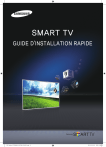
Публичная ссылка обновлена
Публичная ссылка на ваш чат обновлена.